【お知らせ】がんばる企業応援マガジン最新記事のご紹介
面倒なビジネス文書を手軽に作れるOfficeテンプレート
ビジネスの分野では、さまざまな書類を作る必要に迫られる。請求書やビジネスレター、企画書、報告書などなど……。他人に見せる書類であるだけに、ただ文字をずらずらと並べていくだけでは見栄えが悪いし、相手によっては「手を抜いている」という印象を与えかねない。
とはいえ、きちんとした構成やレイアウトの書類をイチから作成するのは手間が掛かる。そこで活用したいのが、Microsoft Office用のテンプレートだ。
「テンプレート」とは、あらかじめ作成された定型文書ファイルのことだ。利用者は用途に合ったテンプレートを入手したら、必要な項目を埋めていけば、ごく短時間で見栄えのする書類を作ることができる。
例えば請求書のテンプレートであれば、ダウンロードして自社と相手先の名称や情報、金額などを入力するだけできちんとした請求書が出来上がるといった具合だ。ものの5分もあれば、きちんとした書類が作成可能なので、業務の手間が大幅に削減できる。
テンプレートは、Word用、Excel用、PowerPoint用など、Officeソフトごとに用意されている。

Officeのテンプレートを使えば簡単に定型文書やプレゼンファイルなどが作れる。画面はPowerPoint用のテンプレート。
目次へ戻る
既存のOfficeテンプレートを利用する
それでは実際にテンプレートを使ってみよう。今回は「Word 2016」を例に解説を行うが、その他のOfficeソフトでも使い方はほぼ同様だ。
Word 2016を起動すると、標準では「最近使ったファイル」画面になる。この画面の右側を見ると、いくつかのテンプレートが並べられている。
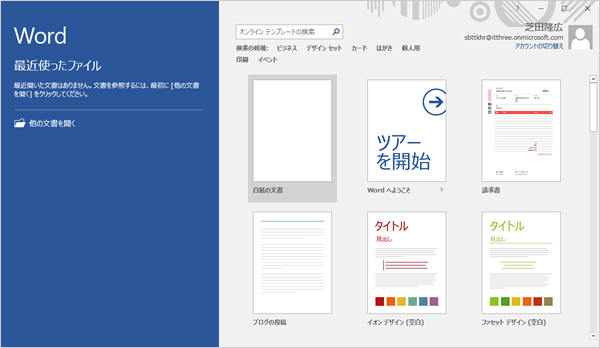
Word 2016を起動した際に表示される「最近使ったファイル」画面。右側に「白紙の文書」「Wordへようこそ」などと並んで、「請求書」「ブログの投稿」などのテンプレートが表示されている。
また通常の編集画面から、「ファイル」の中の「新規」を選択することでもテンプレートを読み込むことができる。
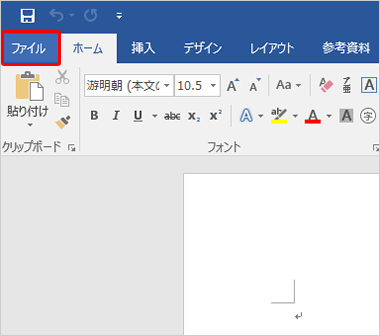
ファイルの編集画面で、「ファイル」をクリックする。
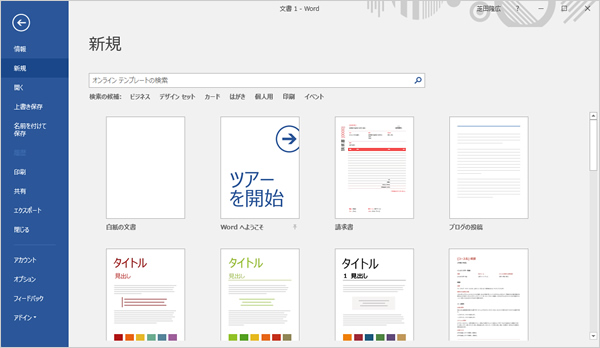
「ファイル」画面で「新規」をクリック。「最近使ったファイル」と同様、画面右側にテンプレートが表示されている。
「最近使ったファイル」あるいは「ファイル」の中の「新規」の画面にある「オンラインテンプレートの検索」ボックスの下には、「検索の候補」という項目がある。ここには「ビジネス」「デザインセット」「カード」といった項目が並んでおり、「ビジネス」をクリックすれば、ビジネス関連のテンプレートの一覧画面が表示される。
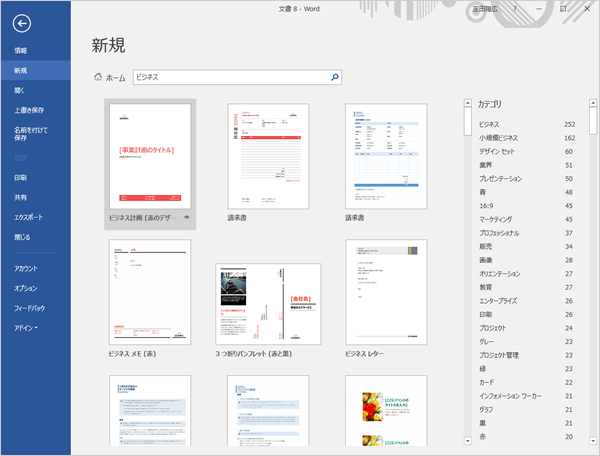
「検索の候補」の「ビジネス」をクリックしてみたところ。ビジネス関連のテンプレートの一覧が表示される。
また「オンラインテンプレートの検索」ボックスに、キーワードを入力することで、用途に応じたテンプレートを探すことも可能だ。例えば「請求書」で検索すると、「請求書(一般的)」「サービスの請求書」などといったさまざまな請求書テンプレートが一覧表示される。
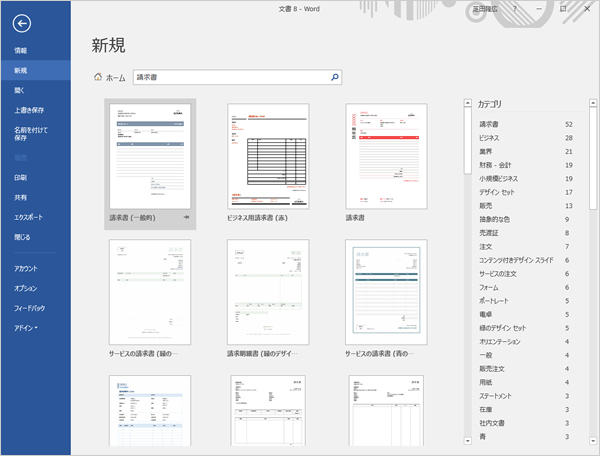
「オンラインテンプレートの検索」ボックスにキーワードを入力するとテンプレートの一覧が表示される。また右側の「カテゴリ」画面にも、利用できるテンプレートのカテゴリ一覧が表示されている。
ここで気に入ったものがクリックすると、簡単な説明ダイアログが開くので、「作成」を選択するとそのテンプレートがダウンロードされ、文書ファイルの編集画面になる。
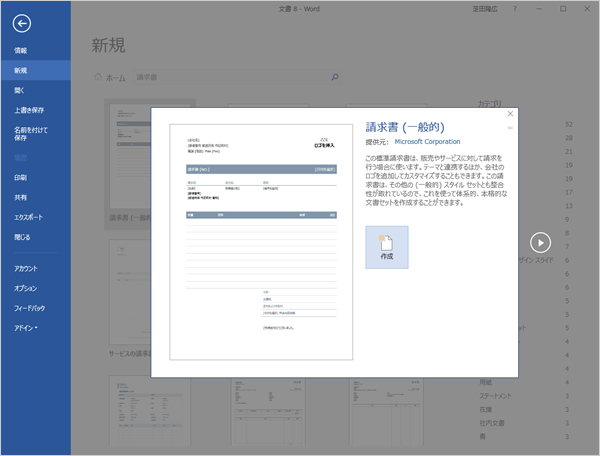
テンプレートをクリックすると簡単な説明が表示される。ここで「作成」ボタンをクリックすれば、テンプレートが読み込まれて編集が行える。
テンプレートが開いたら、通常の文書と同様に、必要な部分を書き替えていくだけで書類が完成する。非常に簡単なので利用しない手はないだろう。
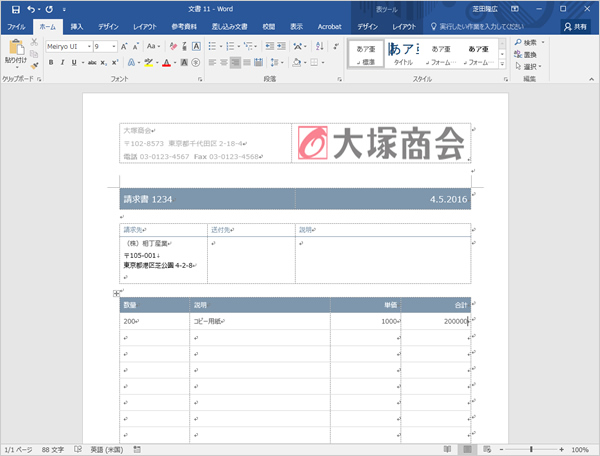
既に書式が出来上がっているので、あとは必要な項目を埋めていくだけで簡単に文書が作成できる。
オンラインテンプレートは多種多様なものがあらかじめ用意されている。そのまま利用するのもいいし、自分なりにちょっとデザインを変更して使うなどの工夫をしてもいいだろう。
目次へ戻る
自分でテンプレートを作る
テンプレートは自分で作成することもできる。手順は特に難しくはない。日常的に使う定型文書を作成したら、ファイルの保存時にテンプレートファイルとして保存するだけでOKだ。
オリジナルのテンプレートを作っておけば、繰り返し利用する書類を作成するのが楽になる。また部内にテンプレートファイルを配布すれば、書類の形式を統一しやすくなる。
実際に文書ファイルからテンプレートを作るときは、請求書であれば日付や宛名、金額など、書類を作るたびに書き換える部分を空欄にしておくとよいだろう。そして「ファイル」から「名前を付けて保存」を選択して、「ファイルの種類」を「Wordテンプレート(*.dotx)」にしておけばいい。
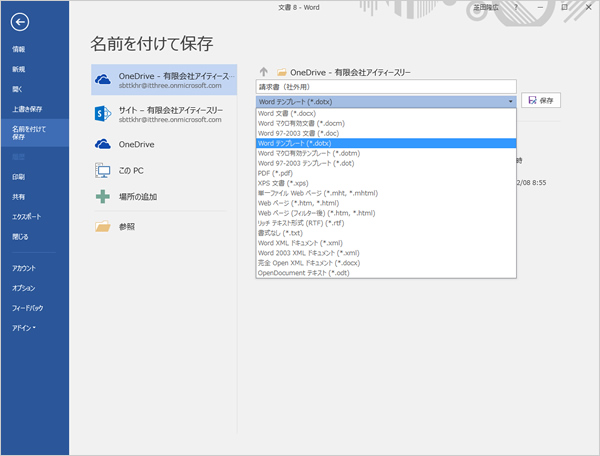
作成したファイルをテンプレートとして保存するときは、「ファイル」から「名前を付けて保存」を選択して、ファイルの種類を「Wordテンプレート(*.dotx)」にしておけばよい。
作成したテンプレートを読み込むとき、標準の保存先に保存しておいた場合は、「ファイル」から「新規」の画面で「個人用」を選択すれば一覧にそのテンプレートが表示される。
他人からもらったテンプレートファイルを開く場合は、そのテンプレートファイルをダブルクリックするか、「ファイル」から「開く」で「参照」を選び、そのファイルを選択すればいい。
ここまで見てきたとおり、テンプレートの使い方は非常に簡単だ。とにかくまずは「習うより慣れろ」の精神で、既存のテンプレートをダウンロードしてみて、さまざまな場面で利用してみるとよいだろう。
目次へ戻る
【お知らせ】がんばる企業応援マガジン最新記事のご紹介
この記事を社内で共有し、課題解決のヒントにお役立てください
お客様マイページの「連絡ボード」機能を使って、同じ会社のメンバーと簡単にこのページを共有できます。社内で情報を共有し、組織全体の課題解決や業務効率の向上にお役立てください。
社内のメンバーに共有する(企業で共有する)
- (注)連絡ボードを利用するには企業設定が必要です。